При створенні а форму або інший документ, для якого потрібна дата, спливаючий календар допомагає користувачеві вибрати дату, не залишаючи документ. Дізнайтеся, як додати функцію календаря за допомогою Microsoft Word 2013.
Додавання вкладки розробника
Дещо інструменти у Word, включаючи інструмент спливаючого календаря, доступ до них здійснюється через вкладку Розробник. Вкладка Розробник не є однією з вкладок за замовчуванням на стрічці інструментів. Щоб додати вкладку Розробник, виберіть Параметри з меню «Пуск».
Відео дня
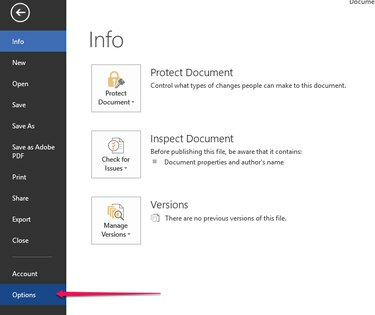
Виберіть Налаштувати стрічку. Від Усі вкладки меню, виберіть Розробник і натисніть Додати. Щоб завершити, натисніть В ПОРЯДКУ.

Вставлення спливаючого календаря
Щоб вставити спливаюче вікно, помістіть курсор у те місце, де ви бажаєте розмістити календар. На вкладці Розробник натисніть кнопку Вибір дати. На документі з’явиться поле зі стрілкою. Натисніть стрілку, щоб переглянути календар.

Увага
Вкладка Розробник може бути не першою вкладкою на стрічці. Натомість перевірте кінець стрічки, якщо він не відображається як ваша перша вкладка.
Користувач може натиснути Сьогодні щоб вставити поточну дату або вибрати стрілку, щоб перейти до іншого місяця. Після того, як користувач вибере дату та клацне за межами поля дати, дата з’явиться в полі, і календар більше не буде видно. Щоб знову побачити календар, клацніть у полі дати.
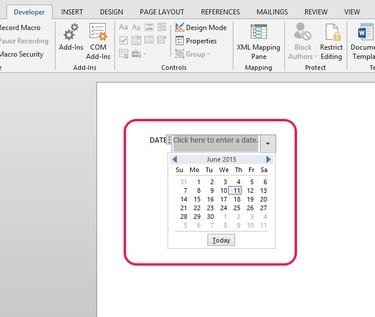
Порада
Щоб побачити інший рік, введіть місяць і рік і натисніть стрілку. Відкриється календар для цього місяця та року, і користувач може вибрати дату. Ця функція також стане в нагоді, коли користувачеві потрібно знайти дату певного дня тижня.



